بیشتر ما حداقل با یکی از اعضای خانواده مجیک موس اپل (یا همان موس جادویی اپل) مانند مجیک ماوس 2 و مجیک موس 3، کار کرده ایم و برخی نیز میخواهیم آنرا بخریم. در ابتدا، با اینکه قیمت مجیک موس کمی گران به نظر میرسد، دل را به دریا میزنیم و خرید را انجام میدهیم، اما پس از خرید مجیک موس، افکار حاصل از قیمت بالا را به صورت کامل فراموش میکنیم و از خرید یک محصول زیبا و باکیفیت بینظیر، به نام مجیک موس اپل، و کار کردن با آن لذت میبریم. تبلیغات زیادی درباره قیمت ماوس اپل انجام میشود و در ابتدا قیمت مناسب برندهای دیگر، ما را وسوسه میکند تا از موسهایی به غیر از ماوس اپل، خرید کنیم اما پس از خرید موس اپل، به خود میگوییم: کاش زودتر اقدام به خرید مجیک موس میکردیم و فقط قیمت موس بیسیم را ملاک خرید قرار نمیدادیم. شرکت اپل برای تولید موس و پد لمسی خود، که اکنون در صدر جدول پرفروشترین موسهای لمسی قرار دارد، پروسهای بسیار طولانی و جالب را طی کرده است که در این بخش، داستان سیر تحول موس اپل را از ابتدا برایتان بازگو میکنیم، تا برسیم به جدیدترین موس لمسی اپل که مجیک موس 3 اپل میباشد.

از آنجا که Mouse ساخته شده توسط شرکت زیراکس، هم گران و هم کار کردن با آن برای عموم مردم بسیار پیچیده بود، بنابراین در سال 1983جیم یورچنکو (Jim Yurchenco) اولین ماوس اپل را با نام Lisa Mouse ساخت که همراه با کامپیوتری بنام Apple Lisa معرفی شد. این ماوس قیمت بسیار مناسبی داشت و در کنار یک دکمه، برای اولین بار از trackball (ترک بال) استفاده میکرد. در حقیقت، این Mouse، اولین ماوسی بود که به داخل خانهها راه پیدا کرد.
در سال 1986 شرکت Apple از پورتی موسوم به Apple IIgs در سیستم کامپیوترهای دسکتاپ خود بنام مکینتاش، استفاده کرد که، کارکردی شبیه پورتهای USB امروزی داشت. همزمان ماوسی ساخت که برای همین سیستم طراحی کرده بود و از طریق این پورت بصورت موازی با لوازم دیگر مانند چاپگر یا هارد دیسک، به سیستم وصل میشد.
این Apple Mouse، تنها یک کلید داشت و سطح بالایی آن بدون برجستگی بود ولی دارای یک شکست در سطح خود، با زاویه تقریبی 210 درجه بود و سطح کف دست به راحتی روی آن قرار میگرفت.
در سال 1998 شرکت اپل ماوسی را معرفی کرد که برای اولین بار از پورت USB برای اتصال به کامپیوتر استفاده میکرد. بدنه این Mouse شفاف و رنگی و دارای سطح مقطع دایرهای بود و باز هم به سبک اپل، تنها یک کلید برای کلیک کردن داشت.
با توجه به شکل این ماوس، اقبال چندانی برای خرید موس اپل، در سال 1988 از سوی مخاطبان صورت نگرفت.
در سال 2000 شرکت اپل، اقدام به ساخت اولین Mouse خود که با حسگر نوری کار میکرد، نمود. بدنه این ماوس مانند یک قاب، شیشهای و بیضی شکل و متقارن بود و هیچ نوع غلطک یا چرخی برای حرکت، در آن بکار نرفته بود.
همچنین کلیدهای معمول بر روی آن دیده نمیشد و به محض حرکت دادن ماوس، کل بدنه Mouse به فشار حساس میشد و مانند کلید عمل میکرد و با توجه به اینکه شکل متقارن داشت، کار کردن با این موس برای افراد راست دست یا چپ دست، هیچ فرقی نمیکرد و در واقع فرقی نداشت که با کدام انگشت و کدام دست، ضربه بزنید.
کاربر از داخل برنامه تنظیمات ماوس، میتوانست اقدام به تنظیم میزان حساسیت بدنه Mouse، نسبت به فشار انگشتان نماید. این موس لپ تاپ اپل، علاوه بر زیبایی خیره کننده خود، دارای کارکردی عالی و روان و بدون قطع شدن در حین کار، داشت.
نکته جالب این بود که، شرکت اپل اولین شرکتی است که به همراه کامپیوترهای دسکتاپ خود، یک عدد ماوس مجهز به حسگر نوری نیز برای مشتریانش ارسال میکرد.
در سال 2003 شرکت اپل موفق به ساخت اولین موس بی سیم خود شد که بوسیله بلوتوث به سیستم وصل میشد. بدنهای شبیه به ماوس پرو داشت اما با یک عدد دکمه بر روی آن.
خرید موس بیسیم اپل در آن سال، با استقبال گستردهای در دنیا مواجه شد، بطوریکه موفقترین فروش را در بین کل ماوسهای وایرلس تا آن تاریخ به خود اختصاص داد.
اولین ماوسی که اپل، به جای یک کلید، برایش دو عدد کلید لمسی و همچنین، به جای اسکرول چرخی، یک اسکرول کروی کوچک استفاده کرد در سال 2005 بود. نکته جالب در مورد این Mouse ایجاد صدای کلیک بوسیله یک بلندگوی کوچک بود، که در داخل ماوس تعبیه شده بود.
همانظور که گفتیم، اولین موس سیمی اپل در سال 1983 و با نام لیزا ساخته شده بود و از آن روزگار تاکنون، دستخوش تغییرات بسیاری شده و در حال حاضر با تولید مجیک موس اپل Apple Magic Mouse، یکی از پیشتازان این عرضه میباشد.
شرکت اپل برای اولین بار در سال 2003، اقدام به معرفی ماوس بی سیم بلوتوثی اپل نمود که یک دکمه داشت و موفقترین فروش را در بین کل موسهای وایرلس تا آن تاریخ به خودش اختصاص داد. علت اینکه لوگوی اپل در مرکز مجیک موس اپل قرار ندارد اینست که کاربر با قرار دادن لوگو در نزدیکی مچ دست، جهت درست را برای مجیک ماوس اپل خود انتخاب کند.
در ادامه به توصیف اجمالی موس بی سیم بلوتوثی اپل Apple Wireless Bluetooth Mouse یا مجیک موس اپل خواهیم پرداخت.
بعد از سال 2005 ماوسهای زیادی ساخته شد، که یکی از پیشرفتهترین ماوسهای آن روزگار، توسط لاجیتک و با استفاده از گیرنده لیزری نانو، بصورت بی سیم به بازار عرضه شد.
این روند تا سال 2009 ادامه داشت تا اینکه شرکت اپل دست به کار بزرگی زد و اولین نسل از مجیک ماوسهای خود را با عملکرد جادویی بعنوان موس مک بوک اپل معرفی کرد و نام آن را مجیک موس 1 اپل Apple Magic Mouse 1 گذاشت که همانطور که از نام آن پیداست یک موس جادویی برای مخاطبان اپل بود. مجیک موس 1 اپل، از تاچ چند لمسی پشتیبانی میکرد و اجازه میداد کاربر با زدن یک یا دو ضربه به سطح موس یا کشیدن انگشتان خود بر روی آن، دستوراتی را به سیستم کامپیوتر ارسال کند.
مجیک موس 1 اپل از حرکات ترکیبی لمسی در تمام جهات و زوایا و اسکرول لمسی پشتیبانی میکند و به معنای واقعی یک موس لمسی بی سیم است.

مجیک موس اپل تا کنون چند ویرایش مختلف را به خود دیده است. مجیک موس اپل در سالهای مختلف از نظر طراحی، دچار تحول اساسی و فاحشی نگردید و همان فرمت اولیه را حفظ کرده است.
با توجه به حضور موفق مجیک موس 1، که در سال 2009 عرضه شد، شرکت اپل در اکتبر سال 2015 اقدام به تولید نسخه دیگری از این Mouse، که اولین ویرایش مجیک موس اپل محسوب میشد، تحت عنوان مجیک موس 2 یا همان Magic Mouse 2 نمود، که کیفیت را به بهترین نحو، به نمایش گذاشته است. به طور خلاصه، مجیک موس اپل در این ویرایش به باتری قابل شارژ مجهز شد. باتری مجیک موس اپل 2015 با یک پورت لایتنینگ شارژ میشد. عملکرد مولتی تاچ مجیک موس اپل در نسخه 2015 بهبود پیدا کرد. وزن سبکتر و طراحی زیباتر نیز از دیگر تغییرات مجیک موس اپل در سال 2015 بود. مجیک موس اپل سال 2015 در واقع با نام مجیک موس 2 شناخته شد.
تفاوتهای مجیک موس 1 و مجیک موس 2، علاوه بر تغییر نام و رنگ، شامل مواردی همچون: اضافه شدن باطری قابل شارژ، بهبود عملکرد مولتی تاچ (Multi-Touch)، وزن سبکتر و طراحی هنرمندانهتر در مجیک ماوس 2 میشود و همین موارد برای اینکه مجیک ماوس 2 اپل به صدر جدول بهترین ماوسهای موجود برسد، کفایت میکند. مجیک موس 2 اپل، از لحاظ ظاهری، بسیار ساده بوده و سطح بالایی آن دارای لایهای یکدست و ساخته شده از پلاستیک براق و شفاف و دارای ساختی بسیار زیبا و ظریف است. همچنین سطح بالایی مجیک ماوس 2 اپل، همانند مجیک موس 1، از توانایی مولتی تاچ (Multi-Touch) نیز برخوردار است و حرکت انگشتان را به معنای واقعی میفهمد و به صورت هوشمند از دستورات آنها تبعیت میکند.
لوگوی شرکت اپل در بخش میانی و پایین در روی ماوس نقش بسته است. علت اینکه این لوگو در مرکز سطح آن قرار ندارد، اینست که با توجه به شکل کاملا متقارن ماجیک ماوس 2 اپل، مخاطب بتواند جهت مناسب را برای قرار گیری دست بر روی مجیک موس شناسایی کند. خاصترین ویژگی مجیک موس 2 اپل، امکان اسکرول بصورت لمسی و استفاده از حرکات منحصر به فرد با دو انگشت بر روی آن است و همین قابلیت، وجه تمایز محصول اپل با انواع موس دیگر شرکتهای جهان است. Magic mouse 2 از چند لمس همزمان (مولتی تاچ یا Multi-Touch) و حرکات ترکیبی، یعنی حرکات افقی، عمودی و نیز حرکات زاویهدار، در هر جهتی که بخواهید، به معنی واقعی کلمه، با حساسیت بسیار عالی، پشتیبانی کرده و شما را در حالات مختلفی مانند مرور صفحات وب ، جابجایی در صفحات اسناد، زوم بر روی عکسها و مرور در Safari و iPhoto و ... همراهی مینماید.
دومین ویرایش مجیک موس اپل در سال 2017 اتفاق افتاد. شرکت اپل در سال 2017 برای اولین بار، مجیک موس اپل با رنگ خاکستری تیره تولید شد ولی قبل از آن فقط مجیک موس با رنگ سفید تولید میشد.
نماینده مجیک موس 2 اپل که در بازار به نام مجیک موس 2 شناخته میشود، در واقع معروف به مجیک موس اپل 2019 است که کیفیت ساخت و عملکرد مجیک موس اپل نسبت به نسل قبل بهتر شده و مجیک موس اپل مشکی (Space Gray) و مجیک موس اپل سفید (Silver) رنگ بندی مربوط به این سال هستند. کابل شارژ مجیک موس 2 از نوع لایتنینگ به USB میباشد.
در صورتی که به مشاهده لیست قیمت خرید انواع موس اپل یا علاقه دارید، میتوانید از فروشگاه پارسان می، دیدن کنید.
سومین ویرایش مجیک موس اپل به سال 2021 مربوط میشود که برخی تغییرات جدید را دریافت کرده و به مجیک موس 3 نیز معروف شده است. روکش کنفی به کابل شارژ مجیک موس 2 اپل اضافه شد، کابل شارژ آن به مدل، لایتنینگ به USB-C تغییر کرد و مجیک موس اپل مشکی در کنار مجیک موس اپل سفید، دو مدل مربوط به این سال شدند.
مجیک موس اپل 2021 یک نکته دیگر هم داشت که با توجه به تغییراتی که در آن ایجاد شد به مجیک موس 3 اپل معروف شد و بسیاری از کاربران این نسل از موس اپل را مجیک موس نسل 3 میدانند.

شرکت اپل به تازگی مجیک موس USB-C را در سال 2024 عرضه کرده است که تمام ویژگیهای مجیک موس 3 را حفظ کرده و علاوه بر آن، پورت شارژ مجیک موس جدید، از لایتنینگ به USB-C تغییر کرده است. مجیک موس 2024 USB-C، در دو رنگ سفید و مشکی تولید و عرضه شده است.
در حال حاضر جدیدترین موس بی سیم اپل Apple، مجیک موس 3 اپل میباشد و همانطور که ذکر شد در رنگهای سفید و مشکی در بازار موجود میباشد.
برای بررسی و مشاهده قیمت موس بی سیم اپل، باید دید کدام یک از آنها در خط تولید اپل فعال بوده و در بازار ایران نیز عرضه شدهاند. در حال حاضر مجیک موس 3 سفید و مجیک موس 3 مشکی همراه با مجیک موس 2 سفید و مجیک موس 2 خاکستری در بازار یافت میشوند که قیمت خرید مجیک موس اپل در هر یک از این مدلها متفاوت است. البته خرید مجیک موس اپل در نسخههای مجیک موس 2 بسیار کمرنگ شده و در فروشگاه هایی که به روز رسانی سریعتری داشته باشند، این مدلها یافت نمیشود و برای خرید مجیک موس اپل باید سراغ آخرین نسخههای آنها رفت.
بنابر آخرین بررسیها، قیمت خرید مجیک ماوس 2 سفید، قیمت خرید مجیک ماوس 3 سفید، قیمت خرید مجیک ماوس 2 مشکی و قیمت خرید مجیک ماوس 3 مشکی، به ترتیب از ارزانترین مدل مجیک موس اپل تا گرانترین مدل مجیک موس اپل، در لیست قیمت انواع مجیک موس اپل قرار میگیرند و همانطور که در بالا اشاره کردیم با خرید مجیک موس قدیمیتر باید ریسک آن را بپذیرید، زیرا ممکن است از کالاهای استوک و دسته دوم به عنوان کالای نو، خرید کنید.
از آن جا که سطح روی مجیک موس تقریباً به طور کامل، تاچ میباشد، به راحتی میتوانید با لمس هر قسمت از مجیک موس خود و حتی استفاده از حرکات ترکیبی انگشتها، کارهای مختلفی را به انجام برسانید. البته برخی دستورات را میتوان در بخش تنظیمات موس در دیوایس مقصد، تغییر داده یا اضافه نمود. مثلاً میتوان حساسیت نسبت به لمس، سرعت موس Tracking Speed را تغییر داد، خاصیت کلیک راست را فعال کرد و یا به تماشای ویدیوی آموزشی کار با مجیک موس اپل پرداخت.
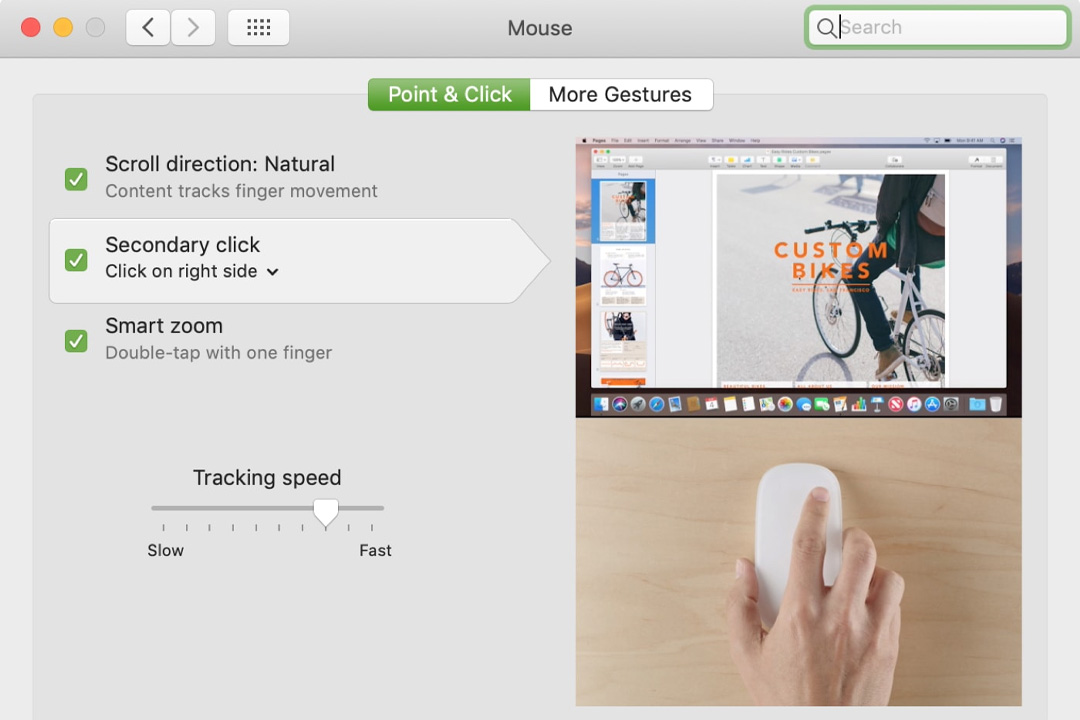
انگشت خود را در هر قسمت از سطح روی مجیک موس بکشید، میتوانید صفحه را اسکرول نمایید.
در قسمت بالای موس، ناحیه راست را تپ کرده و کلیک راست نمایید و با تپ کردن سمت چپ آن، کلیک چپ کنید.
با دوبار تپ کردن با یک انگشت، قادر خواهید بود که هر قسمت را از تصویر مورد نظرتان را زوم کنید.
با کشیدن انگشت خود به صورت افقی بر روی مجیک موس، میتوانید از اسکرول افقی هم استفاده کنید که برای کارهایی همچون ادیت کردن ویدیو میتواند بسیار سودمند باشد. همچنین از این قابلیت میتوانید برای برگشت و جلو رفتن در صفحات وب (به ویژه درد مرورگر سافاری)، استفاده کنید.
با قرار دادن دو انگشت خود در وسط سطح موس و کشیدن به راست و چپ میتوانید از قابلیت Multi Touch یا لمس چندگانه مجیک موس استفاده کنید و با این کار به راحتی بین اپلیکیشنهای مختلف Swipe نمایید.
با دو بار تاچ کردن با دو انگشت روی سطح مجیک موس، وارد Mission Control، میشوید.
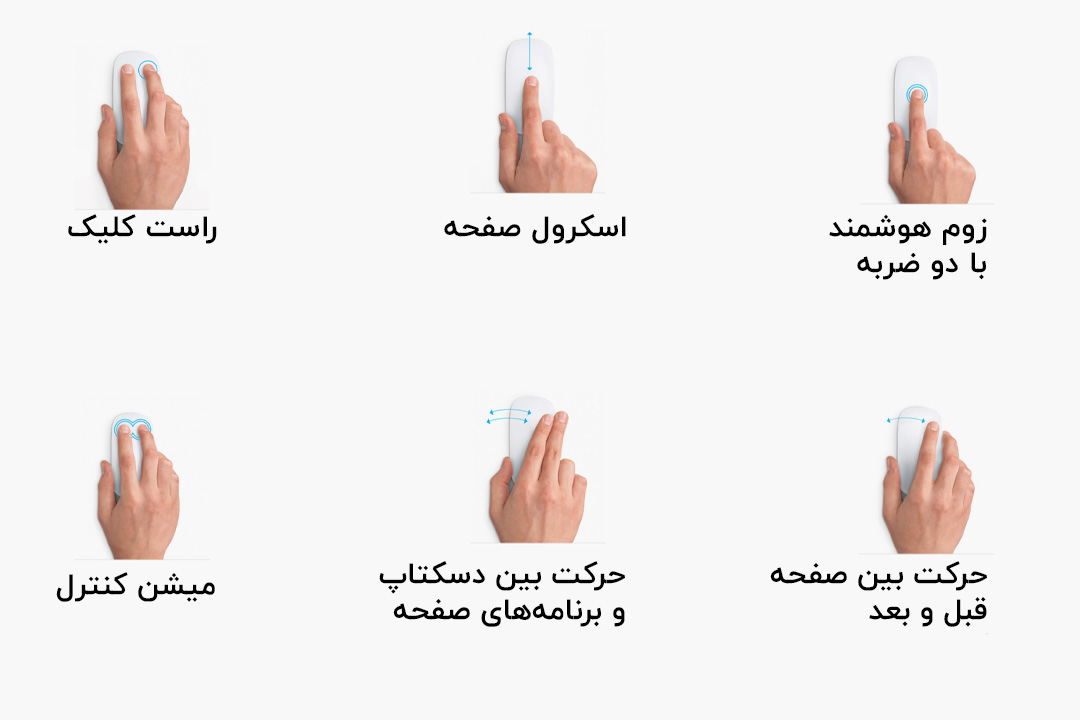
در جعبه مجیک موس، میتوان اقلام زیر را یافت که داخل جعبه ای جمع و جور و شیک بسته بندی شده است:
مجیک موس اپل Apple Magic Mouse
کابل شارژ (کابل لایتنینگ به یو اس بی یک متری در نسل دوم تا سال 2020 و کابل لایتنینگ به یو اس بی سی یک متری کنفی در مدل 2021 مجیک موس نسل دوم یا مجیک موس 3)
دفترچه راهنما، برگه گارانتی Warranty و سایر اسناد
یکی از مهمترین موضوعاتی که مجیک موس اپل را با دیگر موسهای موجود متمایز میکند قابل شارژ بودن آن است. در گذشته موسهایی که توسط باطری مورد استفاده قرار میگرفتند باعث دردسرهائی برای کاربر میشدند، اما مجیک موس اپل با حذف باطری و اضافه کردن قابلیت شارژ توسط کابل لایتنینگ به USB، استفاده از آن را شیرینتر کرده است.
در قسمت زیرین موس، پورت شارژ قرار دارد که با اتصال کابل به این پورت و در زمان شارژ، امکان استفاده وجود ندارد. البته زیاد جای نگرانی ندارد زیرا موس اپل به تکنولوژی شارژ سریع مجهز است و با استراحت کوتاهی که در میان کار با برنامهها به دستان و دیدگان خود میدهیم با اتصال این دستگاه به کابل شارژ، میتوانیم آن را تا ساعتها استفاده کنیم.
با یک ساعت شارژ و بصورت شارژ کامل، میتوانیم تا یک روز از این مجیک موس استفاده کنیم. در جای دیگری از قسمت زیرین این موس، دکمه خاموش/ روشن را میبینیم که در هنگام کار نکردن با این موس، میتوانیم آن را در حالت خاموش قرار دهیم.

از دیگر امتیازات مجیک موس 2 اپل مولتی تاچ بودن آن است که در تمامی روی صفحه موس، قابلیت لمس وجود دارد. با حرکات ترکیبی انگشتان، ضربه زدن انگشتها در قسمت راست و چپ آن، میتوانیم کاراییهای مختلفی را در صفحه مانیتور خود ببینیم.
با این نوع قابلیت مجیک موس اپل، تمام روی صفحه مجیک موس اپل قابلیت اسکرول داره و اگر با یک انگشت روی موس به سمت بالا یا پائین حرکت بکنیم، صفحه اسکرول میشه، همچنین اگر با انگشت اشاره در بالای موس و در قسمت راست یا چپ ضربه بزنیم کلیک راست یا چپ محسوب میشه.
مجیک موس اپل قابلیت جالب دیگهای هم داره که وقتی با یک انگشت دوبار روی مجیک موس 2 کلیک میکنیم روی اون قسمتی که کاربر احتیاج داره Zoom میکنه و بزرگتر نشون میده.

برای اینکه بین App های مختلف بچرخیم و آنها را انتخاب کنیم باید با دو انگشت آن را Swipe کنیم.
با لمس روی مجیک موس اپل به سمت چپ و راست می توانیم صفحات رو به بعد و قبل ببریم و البته باید بگیم که این قابلیت در Browser سافاری در سیستم عاملهای ios خوب عمل می کند.

در اینجا باید بگیم که کل صفحه مجیک موس اپل بصورت تاچ پد هست و دابل تاچ با دو انگشت، قابلیت شگفت انگیز دیگری هست که ما را وارد Mission آی مک و یا مک بوک میکنه. یعنی در حقیقت کاربر با دست راست هم بصورت یکجا موس دارد و هم تاچ پد لپ تاپ و از اینکه بصورت جداگانه این دو را داشته باشد بینیاز میشود.

در قسمت تنظیمات موس در لپ تاپ های اپل سرعت حرکت موس رو به اندازه دلخواه خودمون می تونیم تغییر بدهیم.
در اینجا شگفتی دیگر را از مجیک موس اپل باید گفت که این موس از طریق بلوتوث و بدون استفاده از قطعه دانگل به کامپیوتر خود متصل می شود در حالی که موس های دیگر موجود در بازار بدون اتصال قطعه دانگل به هیچ عنوان نمیتوان از آن استفاده کرد و مشکل محدودیت حرکت مجیک موس و استفاده درگاههای اتصال را هم حذف شده است. البته موس اپل دارای 10 متر برد میباشد که در زمان استفاده باید آن را در نظر داشته باشیم.
اگر از iMac و Mac Mini یا مک بوک و یا دیگر محصولات اپل استفاده میکنیم مجیک موس و حتی مجیک کیبورد اپل براحتی و بدون نصب هیچ گونه App دیگری میتواند به مک بوک و یا دیگر محصولات آن متصل بشود و از تمامی امکانات آن استفاده کنیم.
نکته جالب اینکه کاربرانی که گوشی آیفون اپل دارند و بیشتر با شبکههای اجتماعی و یا App های دیگر کار میکنند نیز میتوانند براحتی از موس اپل و مجیک کیبورد هم استفاده کنند.
همچنین وقتی ما از طریق مک بوک و آی مک و یا مک مینی به مجیک موس اپل کانکت میشویم در قسمت تنظیمات موس، میتونیم مقدار شارژ مجیک موس رو مشاهده کنیم.

مجیک موس برای کاربران سایر سیستم عاملها یعنی کاربران ویندوز هم این امکان را فراهم کرده که بتوانند از مجیک موس اپل استفاده کنند ولی باید این نکته را در نظر داشته باشند که بعضی قابلیتهای آن اجرا میشود.
البته کاربران غیر از سیستم عامل ios ابتدا باید App و درایوری را که در نشانی www.support.apple.com/downloads/bootcamp میباشد را نصب کنند و سپس از بعضی امکانات این محصول استفاده کنند.
قابلیت جذاب دیگر این موس این است که با حرکت سریع دست به سمت راست و یا چپ، کرسر موس بصورت بزرگ ظاهر می شود و حس خوشایندی را از این اتفاق میتوانیم درک کنیم.
هرگاه سخن از موس لمسی و بی سیم به میان بیاید، نمیتوان از نام موس لمسی اپل (Magic Mouse) به سادگی گذر کرد. تمام مدلهای مجیک موس اپل، دارای قابلیتهایی هستند که کار کردن با آنها را برای کاربران لذت بخش میکند و با توجه به ماندگاری و کیفیت ساخت بالایی که دارند، میتوانند مدت زیادی بعنوان عصای دست کاربر در کنارش باشند بسیاری از کسانیکه در حال حاضر مشغول مطالعه درباره موس لمسی هستند، زمانیکه به نام موس لمسی اپل برخورد میکنند، از عملکرد و طراحی و قابلیتهای جالب آن به وجد میآیند اما شاید یکی از دلایلی که باعث سردرگمی آنها در خرید مجیک موس اپل میشود، اینست که آیا انواع موس اپل از لحاظ عملکرد با هم تفاوت دارند؟ از نظر طراحی چطور؟ در ادامه تلاش خواهیم کرد، این ابهام را برطرف کنیم.
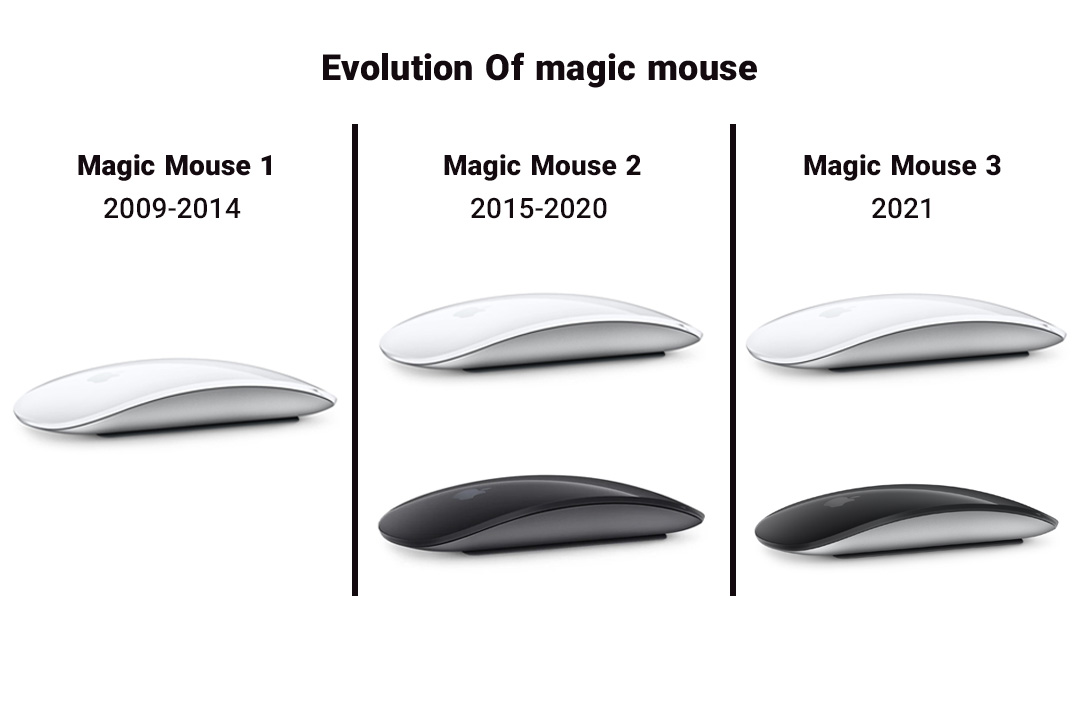
اولین موس بیسیم و تمام لمسی با نام مجیک موس اپل، برای اولین بار در تاریخ 20 اکتبر 2009 (28 مهر 1388) از سوی کمپانی Apple به بازار عرضه شد.
این موس دارای سطح صاف در سمت دست کاربر بود که از پلاستیک براق و شبیه شیشه و جنس بدنه زیرین آن نیز از آلومینیم بسیار محکم ساخته شده بود.
موس اپل نسل 1 فاقد باتری قابل شارژ بود و نیاز دائمی به تعویض 2عدد باتری قلمی داخلی آن بود که از طریق درب زیر موس، امکانپذیر بود.
این موس برای اولین بار از تکنولوژی چند لمسی یا مولتی تاچ استفاده میکرد که با کشیدن انگشت بر روی آن کار میکرد و به نوع و تعداد ضربه و فشار حساس بود. البته سیستم مولتی تاچ آن زمان نسبت به حال حاضر بسیار ابتدایی بود.
راه اتصال مجیک موس 1 با سیستمها از طریق بلوتوث بود.
توجه کنید: در حال حاضر تولید مجیک موس اپل نسل اول متوقف شده است و اکثرا بعنوان موس دست دوم فروخته میشود و در صورت مشاهده آن بصورت آکبند و نو در بازار، شاهد حضور موس تقلبی یا ریپک اپل هستید.

با وقفهای 6 ساله و در تاریخ 13 اکتبر 2015 (21 مهر 1394)، شرکت اپل اقدام به ساخت دومین نسل از Magic Mouse نمود که به مجیک موس 2 شهرت یافت.
شرکت اپل باتری لیتیومی قابل شارژ در داخل بدنه مجیک موس 2 تعبیه نمود و مشکل تعویض باتری در مجیک موس نسل اول را حل کرد.
از نظر ظاهری نیز برای اینکه بتوان باتری مجیک موس 2 را شارژ کرد، یک درگاه لایتنینگ در بخش زیرین موس در نظر گرفته شد که با استفاده از یک کابل لایتنینگ به USB_A، به آداپتور متصل میشد.
با ارتقاء عملکرد در این نسل از موس اپل، سیستم مولتی تاچ در مجیک موس 2 نسبت به نسل قبل بسیار پیشرفتهتر و هوشمندانه عمل میکرد و کوچکترین حرکات دست را نیز بی پاسخ نمیگذارد.
وزن مجیک موس 2 نیز نسبت به نسخه قدیمیتر خود یعنی مجیک موس 1 کمتر شد و تنها 99 گرم است.
مجیک موس 1 فقط در رنگ نقرهای (Silver) با سطح زیرین نقرهای تولید میشد (که اکثر مخاطبان آنرا بعنوان مجیک موس سفید میشناسند)، ولی مجیک موس 2 در دو رنگ نقرهای (Silver) با سطح زیرین نقرهای و خاکستری تیره (Space Gray) با سطح زیرین خاکستری تیره (که اکثر مخاطبان آنرا بعنوان مجیک موس مشکی میشناسند)، تولید شد.
شباهت مجیک موس 2 و 1 به جز ظاهر کلی آنها این بود که هر دو موس به تکنولوژی مولتی تاچ مجهز بوده و از طریق بلوتوث به سیستمها متصل میشدند.

مجیک موس 2 به مدت 6 سال تقریبا بدون اتفاقی مهم در طراحی و عملکرد تولید میشد تا اینکه در سال 2021، نسخه جدیدی از آن توسط شرکت اپل به بازار عرضه شد.
مجیک موس 2021 با تغییراتی که در خود میدید، به مجیک موس 3 معروف شد.
مجیک موس 3 اپل، از لحاظ ارگونومی و طراحی ظاهری و ابعاد و وزن، دقیقاً مانند مجیک موس 2 میباشد و تفاوت اساسی آن با نسل قبل از 2021، به نحوه اتصال به سیستم، نوع کانکتور کابل، جنس کابل و رنگ بندی آن برمیگردد.
مجیک موس 2 و 3 هردو از طریق بلوتوث به سیستم متصل میشوند اما در مجیک موس 3، کیفیت اتصال بلوتوث بسیار بهبود پیدا کرده و عملکرد سریعتر و بادوام تری در زمان اتصال دارد.
رنگ بندی مجیک موس 3 با نسل 2 نیز دو تفاوت اساسی دارد:
اول اینکه رنگبندی آن از دو رنگ نقرهای و خاکستری به دو رنگ سفید و مشکی تغییر یافت (یعنی به جای مجیک موس نقرهای و خاکستری، مجیک موس سفید و مشکی عرضه شد)
دوم اینکه رنگ آن به دو شکل سفید (White) با سطح زیرین نقرهای و مشکی (Black) با سطح زیرین نقرهای تولید شد (که بطور معمول در بازار از اصطلاح مجیک موس سفید و مجیک موس مشکی شناخته میشوند)
تفاوت دیگر مجیک موس 3 با نسخه قبل، اینست که روکش کابل شارژ آن به جای پلاستیک از کنف ساخته شده و در برابر کشیدگی بسیار مقاوم است.
کانکتور اتصال کابل شارژ به آداپتور در مجیک موس 3 از نوع USB_C میباشد در حالیکه در مجیک موس 2 از نوع USB_A بود. البته نوع اتصال کابل شارژ به مجیک موس اپل در هر دو نسخه، از نوع لایتنینگ میباشد.

قابلیتهای انواع مجیک موس اپل در نسخه های مختلف، از لحاظ عملکرد و کارایی، تقریباً یکسان است و آنچه که به واقع میتوانیم بعنوان تفاوتهای موجود بین انواع مجیک موس اپل بیان کنیم بیشتر در بخش طراحی ظاهری شامل نوع کابل، نوع کانکتور اتصال به شارژر، تغییر رنگ، تغییر جنس بدنه و همچنین نوع باتری آنها اشاره کرد
در این مقاله سعی کردیم مقایسهای اجمالی بین انواع موس اپل انجام دهیم تا بتوانید نسبت به تفاوت موس اپل در نسلهای مختلف آشنایی پیدا کنید و در خرید موس اپل یا انواع موس لمسی دیگر، تصمیم مناسبی بگیرید.

اگر نیاز به مطالعه بیشتر در زمینه مجیک موس اپل، احساس میکنید میتوانید به بخش مقالات سایت پارسان می، مراجعه نمائید تا با افزودن به اطلاعات خود در خرید مجیک موس اپل یا هر موس دیگری بهترین انتخاب را داشته باشید.
برای ثبت سفارش مجیک موس اپل خود در پارسان می، میتوانید ویدیوی زیر را تماشا کنید:
برای ارسال سفارش خودتان میتوانید یکی از گزینه های ارسال فوری با پیک (فقط تهران)، کالارسان (باربری)، تیپاکس و پست را انتخاب کنید.
شیوه های پرداخت هزینه خرید مجیک موس اپل در پارسان می، بعنوان نمایندگی موس اپل در تهران، بسیار متنوع بوده و شامل مواردی مانند: پرداخت آنلاین، کارت به کارت، پایا و ساتنا، پرداخت در محل و پرداخت در فروشگاه خرید حضوری و... میباشد.
بله. در این بخش میتوانید از گارانتی 7 روزه طلایی پارسان می (کوتاه مدت) و یا گارانتی 12 ماهه و 18 ماهه (بلند مدت) استفاده کنید که شرایط و جزئیات آن در صفحه "گارانتی خدمات پس از فروش" قابل مشاهده است.
بله. شما میتوانید با مراجعه به صفحه تماس با ما، ضمن مشاهده آدرس فروشگاه، با شماره های درج شده، تماس گرفته و جهت خرید حضوری مجیک موس اپل اقدام نمایید.
پاسخ اکثر سوالاتی که کاربران پارسان می، دارند در بخش صفحات پر بازدید در فوتر سایت (انتهای تمامی صفحات)، داده شده است اما با این حال برای دریافت پاسخ سوالات دیگر و یا ارائه نظر و انتقاد خود، میتوانید با فروشگاه تماس گرفته یا از طریق پیام رسان، آن را مطرح نمایید.
همچنین در تمامی سوالات و پاسخ های ذکر شده بالا، برای مطالعه بیشتر، میتوانید به صفحات مرتبط با هر بخش (مخصوصاً مجیک موس اپل)، در فوتر سایت پارسان می، به مطالعه بپردازید.
پارسان می، تمامی محصولات اپل را از منابع معتبر، خریداری و سپس به بازار عرضه میکند. بنابراین مفتخریم اعلام کنیم که بسیاری از خریداران لوازم جانبی اپل (مخصوصاً مجیک موس) با توجه به صداقت و ارائه مشاوره غیر جانبدارانه در این مجموعه، کالای مورد نظر خود را از طریق سایت پارسان می و یا بصورت حضوری در این مجموعه خریداری میکنند. شما نیز میتوانید، برای برخورداری از مزایای خرید موس اپل از پارسان می، شامل مواردی مانند: مشاوره کامل و دقیق قبل از خرید، ضمانت اصالت محصولات، قیمت منصفانه، ارسال فوری با بسته بندی مطمئن، امکان خرید حضوری، امکان پرداخت در محل، امکان راه اندازی اولیه و چندین مزیت دیگر، اقدام نموده و بعد از انتخاب محصول، خرید مجیک موس اپل خود را نهایی کنید.
فروشگاه پارسان می، علاوه بر مجیک موس اپل، محصولات اپل اورجینال را نیز عرضه میکند. شما کاربر گرامی، برای مشاهده قیمت هر یک از این محصولات میتوانید به دسته بندی آنها شامل: مک بوک ایر، مک بوک پرو، آی مک، مک مینی، مک استودیو، اپل تی وی، آیفون و... همچنین لوازم جانبی مرتبط مانند: مجیک کیبورد اپل و سایر لوازم جانبی مراجعه نمایید. تمام محصولات اپل دارای پک اصلی و گارانتی معتبر بوده و اصالت آنها توسط پارسان می، ضمانت میشود.
فروشگاه پارسان می، علاوه بر مجیک موس اپل، محصولات دیگری از سرفیس مایکروسافت اورجینال را نیز عرضه میکند. شما کاربر گرامی، برای مشاهده قیمت هر یک از این محصولات میتوانید به دسته بندی آنها شامل: سرفیس پرو، سرفیس لپ تاپ، لپ تاپ استودیو، لپ تاپ گو، سرفیس گو، سرفیس استودیو و... همچنین لوازم جانبی مرتبط مانند: موس سرفیس، کیبورد سرفیس، قلم سرفیس و سایر لوازم جانبی مراجعه نمایید. تمام محصولات مایکروسافت دارای پک اصلی و گارانتی معتبر بوده و اصالت آنها توسط پارسان می، ضمانت میشود.
گردآوری: فروشگاه آنلاین پارسان می